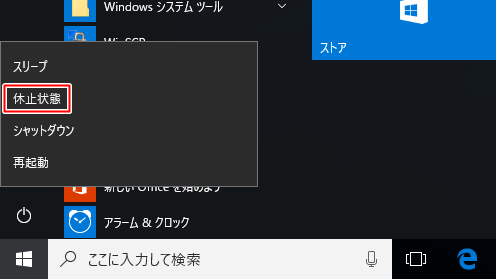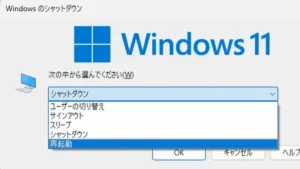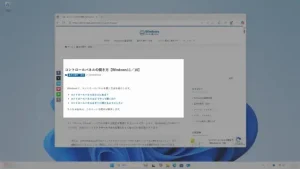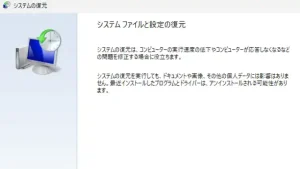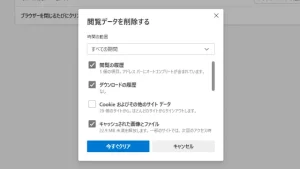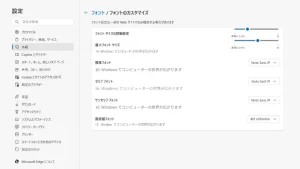Windows 10の電源メニューに休止状態を表示する方法を紹介します。通常、「スリープ」「シャットダウン」「再起動」が表示される電源メニューに、「休止状態」を追加することができます。
目次
Windows 10の休止状態
Windows 10には、スリープや休止状態という省電力機能があります。通常、一定時間が経過すると自動的にスリープ状態になるよう設定されていますが、任意のタイミングでスリープや休止状態にすることもできます。
スリープと休止状態の違いについては、Windows 10の省電力機能を参考にしてください。
電源メニューでスリープ/休止状態にする
電源メニューは、スタートボタン>電源ボタンの順にクリックすると表示されます。
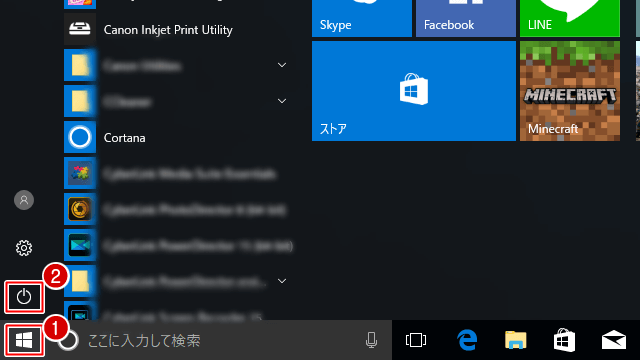
標準では、電源メニューに「スリープ」は表示されますが「休止状態」は表示されません。
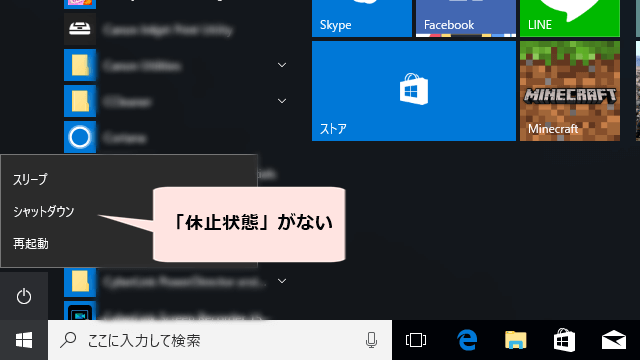
電源メニューに休止状態を表示する
検索ボックスに「電源プランの選択」と入力します。
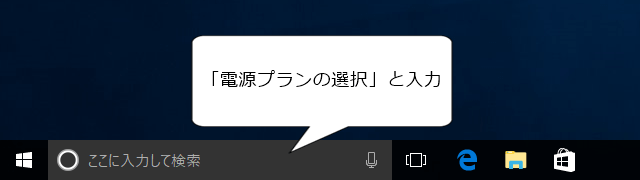
検索結果の電源プランの選択をクリックします。
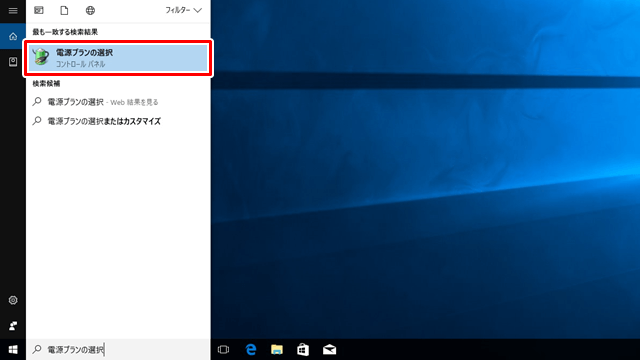
電源ボタンの動作を選択するをクリックします。
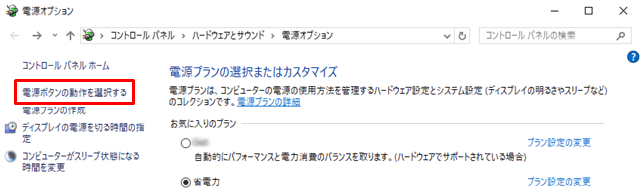
現在利用可能ではない設定を変更しますをクリックします。
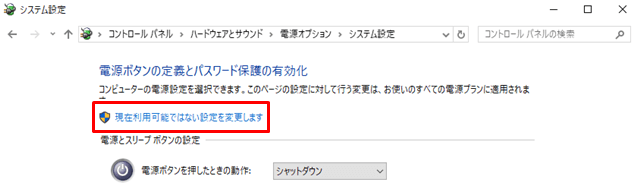
標準アカウントでサインインしている場合
「このアプリがデバイスに変更を加えることを許可しますか?」というメッセージが表示されたら、管理者アカウントのユーザー名とパスワードを入力し、はいをクリックします。
休止状態にチェックを入れ、変更の保存をクリックします。
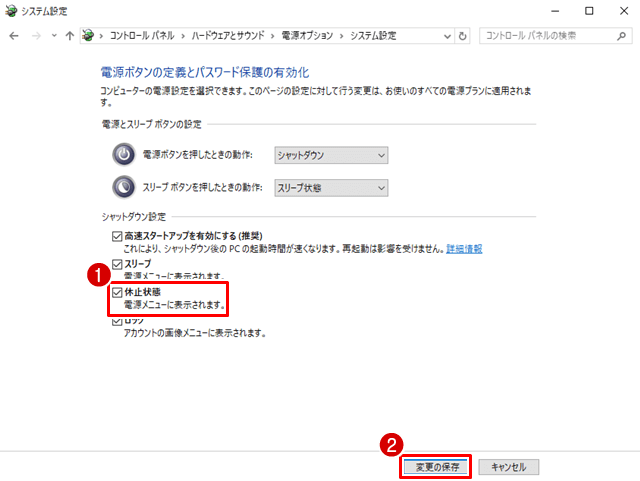
すると、電源メニューに「休止状態」が表示されるようになります。